首页 > 电脑教程
大师为你讲解win10系统网页保存为PDF格式的途径
2021-11-26 13:49:43 电脑教程
今天教大家一招关于win10系统网页保存为PDF格式的操作方法,近日一些用户反映win10系统网页保存为PDF格式这样一个现象,当我们遇到win10系统网页保存为PDF格式这种情况该怎么办呢?我们可以1.在这里我们以保存百度新闻首页为例进行说明,打开百度新闻网页后,点击IE浏览器右上角的工具图标 2.然后在弹出的菜单中依次选择“打印/打印”菜单项下面跟随小编脚步看看win10系统网页保存为PDF格式详细的设置方法:
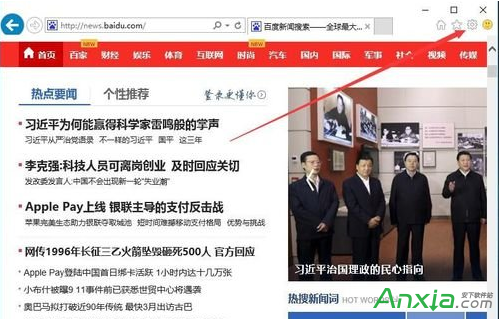
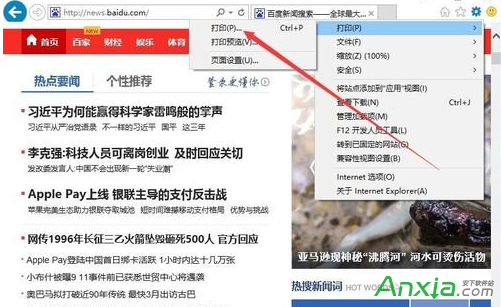
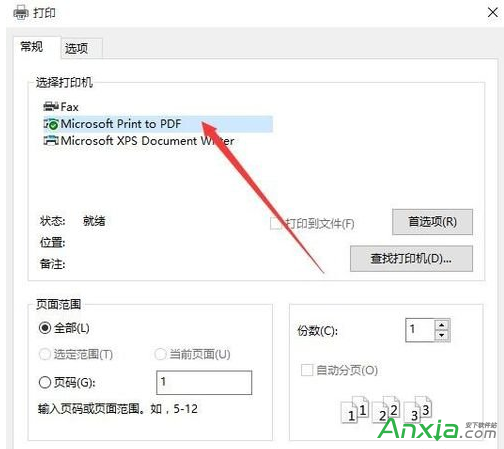
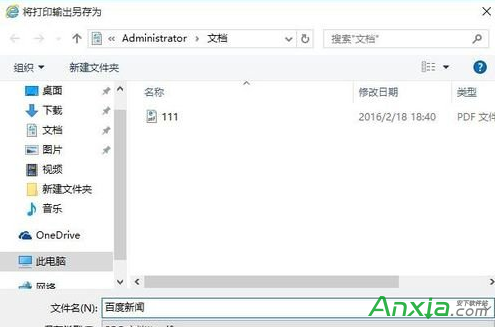
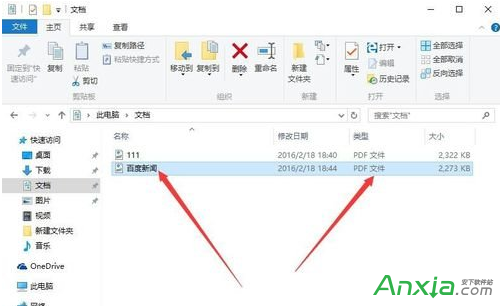
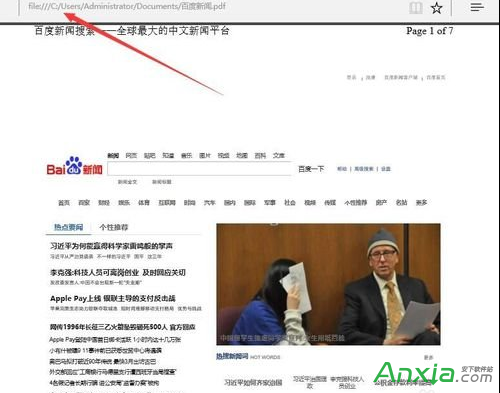
1.在这里我们以保存百度新闻首页为例进行说明,打开百度新闻网页后,点击IE浏览器右上角的工具图标
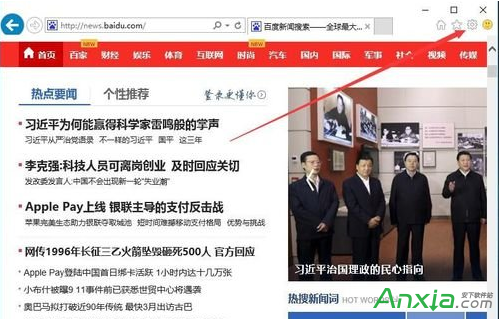
2.然后在弹出的菜单中依次选择“打印/打印”菜单项
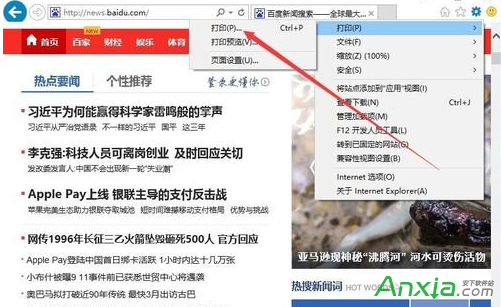
3.在打开的打印窗口中,选择打印机列表 中,我们选择Microsoft Print to PDF一项
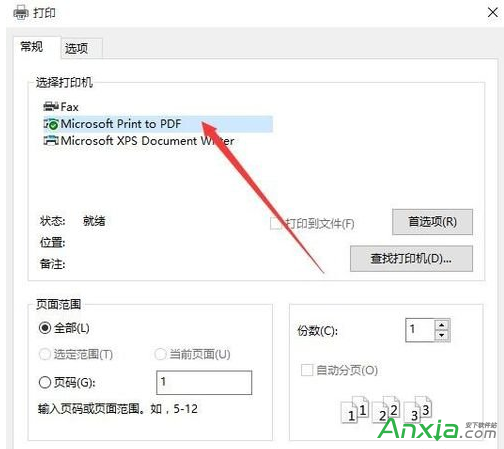
4.这时会打开将打印输出另存为窗口,在这里选择一个要保存PDF文档的位置,文件名设置为“百度新闻”。
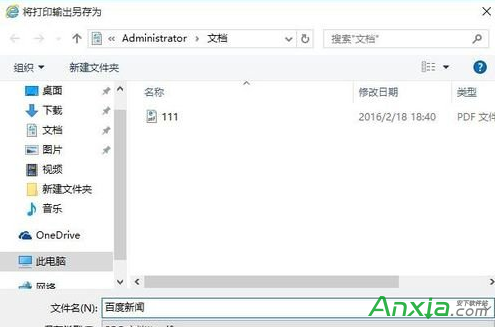
5.一会就会把网页保存为PDF文档了,打开刚刚保存的位置,就可以看到保存的PDF文件了
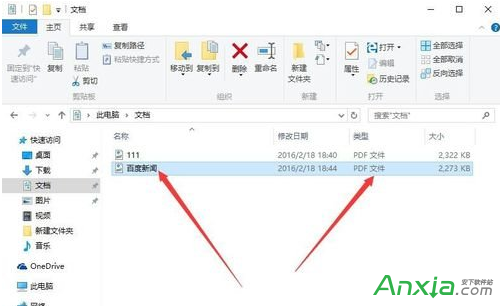
6.双击PDF文件,就可以打开刚刚保存的PDF文档,是不是刚刚的页面保存为PDF文档了啊。其它的文件,也可以用同样的方法保存为PDF文档,操作大同小异,就不在这里赘述了。
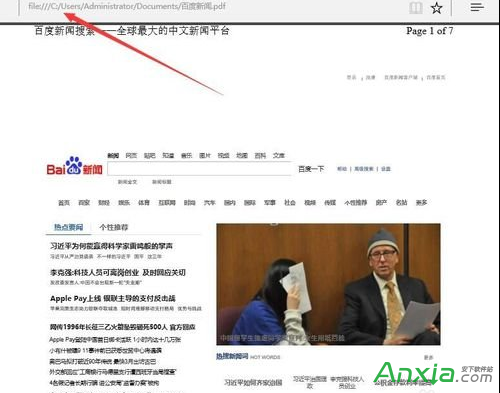
上面就是关于win10系统网页保存为PDF格式的操作方法如果你也有遇到这样的情况,就可以采取上面的方法步骤来进行解决,更多精彩内容欢迎继续关注!
相关教程推荐
- 2021-11-11 win7能再还原到win10吗,win10变成win7怎么还原
- 2021-09-30 win7怎么调整屏幕亮度,win7怎么调整屏幕亮度电脑
- 2021-08-31 win7笔记本如何开热点,win7电脑热点怎么开
- 2021-11-25 360如何重装系统win7,360如何重装系统能将32改成
- 2021-11-12 win7未能显示安全选项,win7没有安全模式选项
- 2021-11-19 联想天逸5060装win7,联想天逸310装win7
- 2021-07-25 win7无法禁用触摸板,win7关闭触摸板没有禁用选项
- 2021-07-25 win7卡在欢迎界面转圈,win7欢迎界面一直转圈
- 2021-11-12 gta5一直在载入中win7,win7玩不了gta5
- 2021-09-16 win7一直卡在还原更改,win7一直卡在还原更改怎么
热门教程